|
1、打开计算机或者任何一个文件夹,在文件夹左上角找到“组织”,点击选择“文件夹和搜索选项” 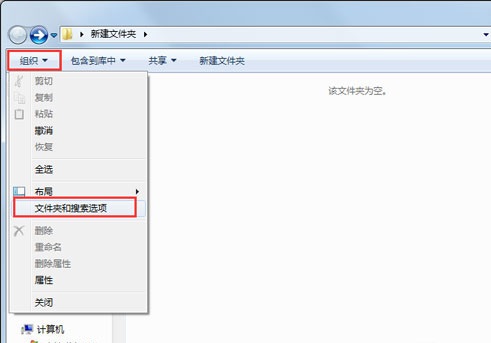 2、在弹出的文件夹选项界面中,点击“查看”标签切换至查看选项卡中 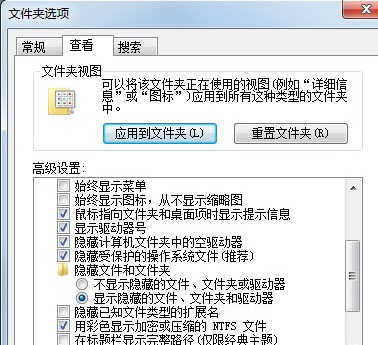 3、这时就可以在高级设置列表中看到隐藏选项,取消勾选“隐藏受保护的操作系统文件”及选择“显示隐藏的文件、文件夹及驱动器”,然后点击应用。退出文件夹选项设置后,就能看到系统隐藏文件及个人隐藏的文件了。 (责任编辑:电脑知识大全) |
- 上一篇:怎么查看win7本地ip地址
- 下一篇:win7系统怎么隐藏文件夹

